Anuncio
Si solo tiene una tableta en su hogar, es posible que mucha gente la use. Quizás sus hijos lo usen durante el día para obtener su último arreglo de dibujos animados, su pareja haga compras en línea por la noche o su perro mire en secreto videos de gatos lindos toda la noche. Bien, ese último fue una broma.
Cualquiera sea la razón por la que quiera varias cuentas, la buena noticia es que el sistema operativo Android ahora lo hace más fácil que nunca.
Entonces, ¿cómo se hacen varias cuentas? ¿Hay alguna advertencia que deba tener en cuenta? ¿Y cómo puede administrar a todos los usuarios una vez que haya creado una cuenta? Sigue leyendo para averiguarlo.
¿Qué versiones de Android tienen la función?
Si intenta agregar varias cuentas de usuario a una tableta, el dispositivo debe ejecutar Android 4.2 Jelly Bean o posterior. Si está utilizando un teléfono, debe tener instalado Android 5.0 Lollipop o posterior. También vale la pena mencionar que algunos fabricantes Máscaras de Android explicadas: ¿Cómo cambian los fabricantes de hardware el stock de Android? A los fabricantes de hardware les gusta tomar Android y transformarlo en algo completamente propio, pero ¿es esto algo bueno o malo? Echa un vistazo y compara estas diferentes máscaras de Android. Lee mas han desactivado la función por completo.
Si tiene un dispositivo antiguo y las versiones más recientes de Android no están disponibles, o si el fabricante ha restringido la función, puede probar una aplicación de terceros.
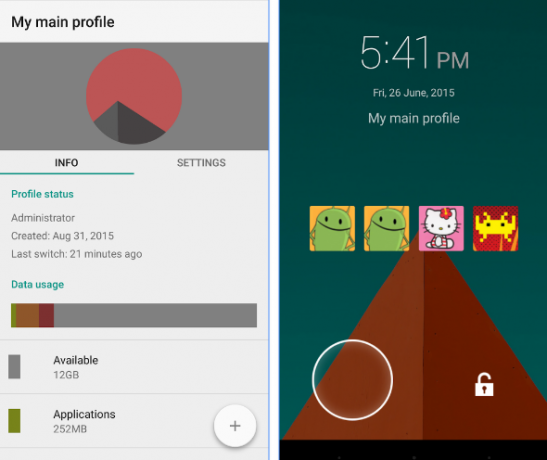
El mejor es posiblemente SwitchMe. Era la aplicación de acceso para varias cuentas antes de que se convirtiera en una característica nativa del sistema operativo, y todavía se está fortaleciendo. El inconveniente eres tú necesita tener un teléfono rooteado La guía completa para rootear su teléfono o tableta AndroidEntonces, ¿quieres rootear tu dispositivo Android? Aquí está todo lo que necesitas saber. Lee mas para que funcione
Descargar: SwitchMe (Gratis)
Crear múltiples cuentas de usuario en Android 7.0 Nougat
Crear cuentas de usuario adicionales en un versión estándar de Android 7.0 7 razones por las que querrás actualizar a Android NougatSi está pensando en dar el salto a Android 7.0 Nougat, tal vez estas características podrían convencerlo. Lee mas Es bastante sencillo.
Para comenzar, tienes dos opciones. La forma más fácil es deslizar hacia abajo con dos dedos desde la barra de notificaciones, toque el Perfil icono en la parte superior de la pantalla, y luego presione Agregar usuario. Alternativamente, puedes dirigirte a Configuración> Usuarios> Agregar usuario.
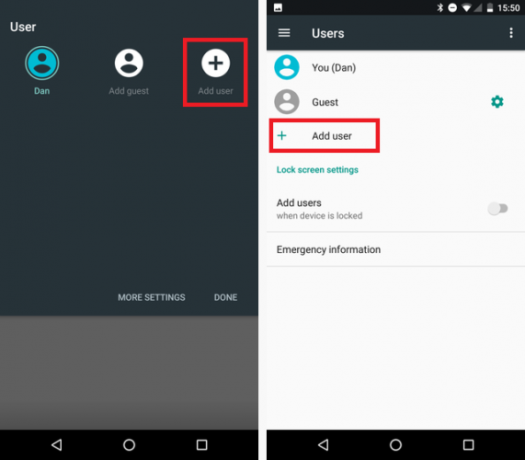
Independientemente del método que elija, su dispositivo le pedirá que confirme que desea agregar un nuevo usuario. Grifo Okay.
Después de unos segundos, verá una pantalla de inicio de sesión en blanco. Desliza hacia arriba, golpea Seguir, y el teléfono pasará unos minutos buscando actualizaciones.
Una vez que finalice el proceso de actualización, se le pedirá que complete los detalles del nuevo usuario. Si el nuevo usuario tiene una cuenta de Google, puede usar su dirección de correo electrónico y contraseña para iniciar sesión. Si no lo hacen, puede crear uno desde la pantalla de inicio de sesión u omitir el proceso por completo. Crear un nuevo usuario sin una cuenta de Google tiene algunas restricciones: la persona no podrá descargar contenido de Google Play o respaldar su contenido El mejor software de respaldo para WindowsSus datos son frágiles: solo se necesita un pequeño accidente para perderlo todo. Cuantas más copias de seguridad realice, mejor. Aquí presentamos el mejor software de copia de seguridad gratuito para Windows. Lee mas a los servidores de Google.
Eso es. Ahora verá la pantalla de inicio de Android predeterminada y el nuevo usuario puede comenzar a personalizar su experiencia.
Habilitar llamadas telefónicas y mensajes
Si está compartiendo su dispositivo con un adulto, puede permitir que la otra persona haga llamadas telefónicas y envíe mensajes, pero eso está deshabilitado de forma predeterminada.
Para habilitarlo, debe volver a su cuenta maestra. Deslice hacia abajo con dos dedos en la barra de notificaciones, toque el Perfil icono, y luego toque su propio nombre de usuario.
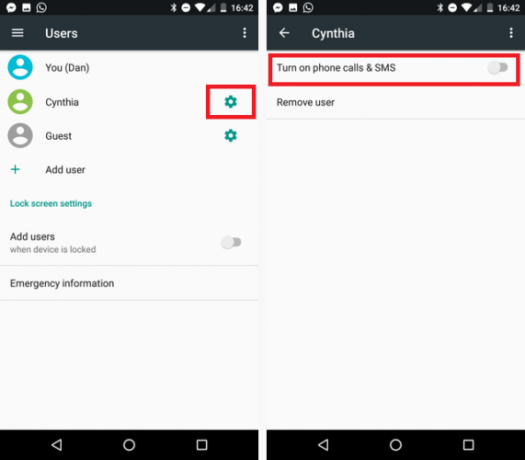
A continuación, dirígete a Configuración> Usuarios y toca el Engranaje ícono junto al nombre del usuario secundario. Desde allí, deslice la palanca al lado de Activar llamadas telefónicas y SMS.
Eliminar usuarios adicionales
Eliminar usuarios de su dispositivo es aún más fácil que agregarlos.
Asegúrese de haber iniciado sesión en la cuenta principal y, una vez más, vaya a Configuraciones> Usuarios> Icono de engranaje. Grifo Eliminar usuario, y el dispositivo eliminará el perfil y los datos asociados.
Limitaciones de múltiples cuentas de usuario
Existen algunas limitaciones asociadas con la adición de usuarios adicionales a su dispositivo. Por ejemplo, cada usuario tiene su propio espacio. Pueden usarlo para personalizar temas Impresiona a tus amigos y avergüenza a tus enemigos con 6 impresionantes temas de AndroidLos temas personalizados pueden convertir su teléfono de aburrido a increíble en minutos, solo se necesitan algunos ajustes de configuración y aplicaciones. Recientemente, allané el subreddit de Reddit, / r / androidthemes, para algunos de sus últimos y mejores ... Lee mas , aplicaciones y fondos de pantalla, pero también pueden guardar datos como música, fotos y videos.
Eso suena genial, pero si su usuario que se agregará pronto es un poco entusiasta con muchas descargas de contenido o toma muchas fotos, pueden grabar rápidamente gran parte del almacenamiento de su teléfono espacio.
Si la memoria de su dispositivo es pequeña, por ejemplo, solo 16 GB, puede convertirse en un problema muy rápidamente. Del mismo modo, si a menudo recibe un mensaje de "memoria llena" y se encuentra constantemente borrando fotos antiguas para hacer espacio, podría encontrar problemas.
En segundo lugar, cualquier usuario puede actualizar las aplicaciones del dispositivo. Esas actualizaciones afectarán la aplicación para todos los usuarios. Si ha estado evitando deliberadamente una actualización por algún motivo, un día podría descubrir que se ha actualizado sin su permiso.
Revertir una aplicación a una versión anterior lo lleva rápidamente a mundo turbio de APK y carga lateral Cómo cargar cualquier archivo en su teléfono o tableta AndroidEs posible que haya encontrado el término "carga lateral" antes, pero ¿qué significa? ¿Y cómo se puede hacer una carga lateral de aplicaciones o archivos? Lee mas , ninguno de los cuales son conceptos fáciles de entender para alguien que no es experto en tecnología.
¿Hay alguna alternativa?
Si agregar varias cuentas no es adecuado para su situación, tiene dos opciones nativas más disponibles.
Anclar aplicaciones
Anclar aplicaciones es una gran opción si los niños pequeños usarán su dispositivo Los 5 mejores juegos de Android para entretener a niños pequeños y niños pequeños¿Alguna vez estuvo atrapado en una situación en la que necesitaba mantener a sus hijos entretenidos durante largos períodos de tiempo? Estas aplicaciones pueden ayudar con eso. Lee mas . Si configura la función correctamente, la única forma de desanclar aplicaciones es ingresando un PIN.
Para anclar una aplicación, primero debe asegurarse de que la función esté activada. Dirigirse a Configuración> Seguridad> Fijar pantalla y establezca la palanca en En. El dispositivo le preguntará si desea proteger con PIN las pantallas ancladas. Nuevamente, asegúrese de que la palanca esté en el En posición.
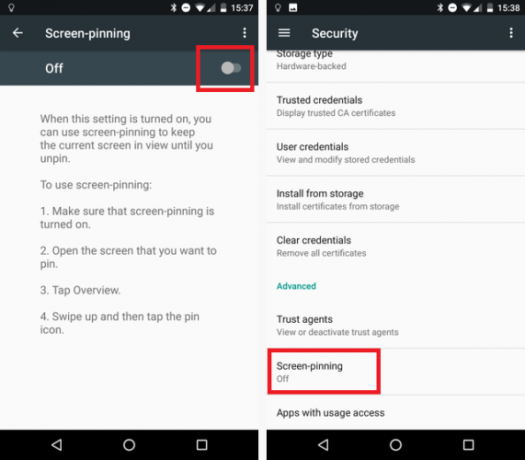
Para anclar una aplicación a la pantalla, encienda la aplicación en cuestión y toque el Recientes botón (el botón cuadrado en la barra de navegación). Desliza hacia arriba desde la parte inferior de la pantalla y verás un ícono de marcador en la esquina inferior derecha. Tócalo.
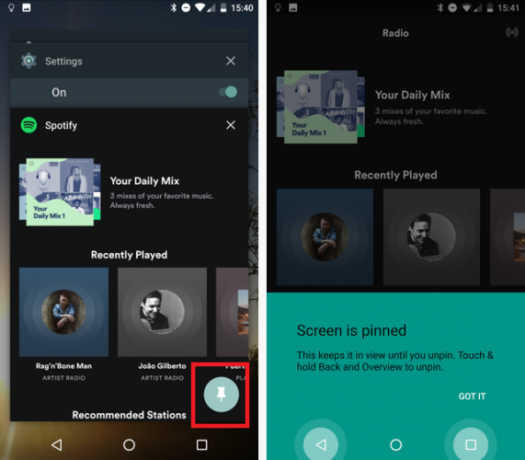
Para desanclar una pantalla, mantenga presionado atrás y Recientes al mismo tiempo. El teléfono lo devolverá a la pantalla de bloqueo, donde se le pedirá su código PIN para todo el sistema.
Modo invitado
Si necesita darle su teléfono a alguien en unas pocas horas pero no desea que tenga acceso a todos sus datos, puede poner su teléfono en Modo invitado. Mantendrá todas sus aplicaciones, fotos y otros archivos a salvo de miradas indiscretas.
Para habilitar el modo de invitado, deslice hacia abajo la barra de notificaciones con dos dedos, toque el Perfil icono, y luego presione Modo invitado.
Al igual que con los nuevos usuarios, deberá permitir explícitamente que los invitados realicen llamadas y envíen mensajes.
¿Utiliza varias cuentas de usuario?
En este artículo, le mostré cómo agregar varias cuentas de usuario, le presenté una aplicación de terceros en caso de que varias cuentas no sean disponible en su dispositivo y le mostró cómo anclar pantallas y agregar invitados en caso de que varias cuentas no sean adecuadas para su personal situación.
Me encantaría conocer tu opinión sobre varias cuentas de usuario. ¿Has utilizado la función? ¿Crees que es efectivo? ¿O crees que varias cuentas de usuario son innecesarias en dispositivos móviles?
Puede dejar todos sus pensamientos y opiniones en la sección de comentarios a continuación.
Crédito de imagen: iravgustin a través de Shutterstock.com
Originalmente escrito por Chris Hoffman el 13 de mayo de 2013.
Dan es un expatriado británico que vive en México. Es el editor gerente del sitio hermano de MUO, Blocks Decoded. En varias ocasiones, ha sido editor social, editor creativo y editor financiero de MUO. Puede encontrarlo deambulando por el piso de exhibición en el CES en Las Vegas todos los años (¡gente de relaciones públicas, comuníquese!), Y hace muchos sitios detrás de escena...


